Doe een gratis scan en controleer of uw computer is geïnfecteerd.
VERWIJDER HET NUOm het volledige product te kunnen gebruiken moet u een licentie van Combo Cleaner kopen. Beperkte proefperiode van 7 dagen beschikbaar. Combo Cleaner is eigendom van en wordt beheerd door RCS LT, het moederbedrijf van PCRisk.
Kovter virus verwijderingsgids
Wat is Kovter?
Kovter (ook bekend als Trojan.Kovter, Trojan:Win32/Kovter en Trojan.Kovter.297) is een trojan van het adware-type die als doel heeft om verkeer naar verschillende websites te genereren. Onderzoeksresultaten tonen aan dat Kovter meestal wordt verspreid via kwaadaardige Microsoft Office-bijlagen (deze worden verspreid via spamcampagne) en via een andere trojan.
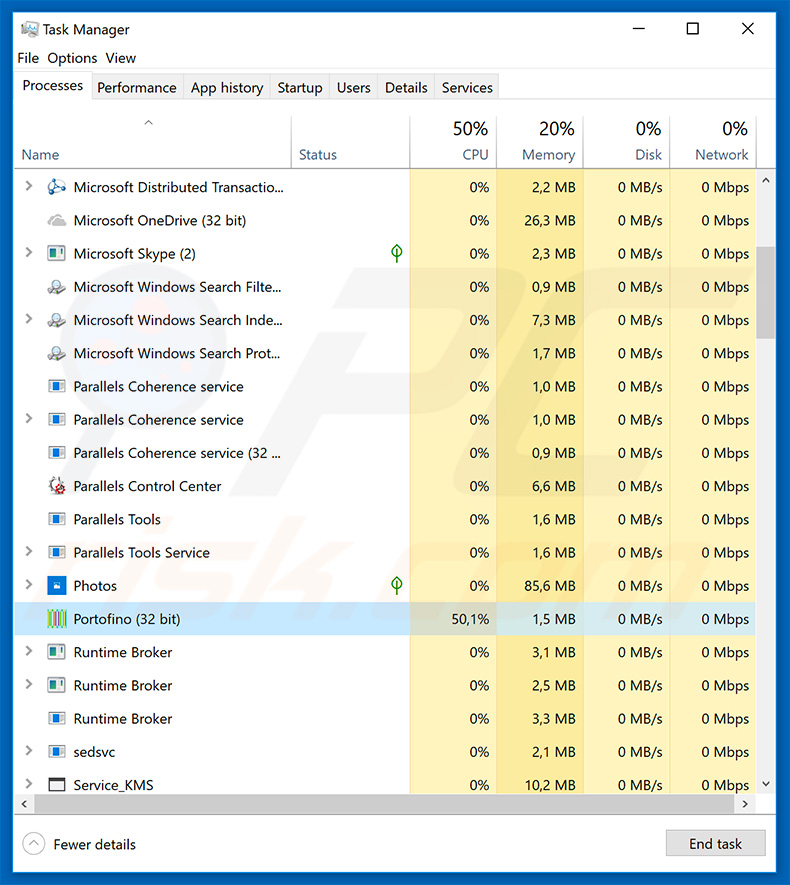
Kovter heeft een interessante functie die het moeilijk maakt om deze te detecteren. Anders dan de meeste andere besmettingen wordt Kovter niet bewaard in een bestand. In plaats daarvan installeren cybercriminelen deze malware door een aantal regels te creëren in het Windows-register. Zo kunnen cybercriminelen Kovter in het systeem houden zonder dat het kan worden gedetecteerd. Het belangrijkste doel van Kovter is het genereren van webverkeer naar verschillende websites. Het werd ontworpen om een aantal threads van Internet Explorer op de achtergrond uit te voeren. Daarmee worden websites geopend en wordt er op allerlei banners en advertenties geklikt. Zo kunnen cybercriminlen webverkeer en inkomsten genereren. De aanwezigheid van zulke besmettingen kan leiden tot een aantal problemen. Ten eerste kunnen de systeemprestaties verslechteren omdat de Internet Explorer-processen veel systeembronnen gebruiken. Ook kan Kovter gebruikt worden om kwaadaardige websites te bezoeken en dus leiden tot verdere computerbesmettingen. Kovter kan op een aantal verschillende manieren worden gedetecteerd. Ten eerste voert het een proces uit in Windows taakbeheer met een willekeurige naam (zo ontdekten we in ons voorbeeld het proces "Portofino"). Je zou ook meerdere IE-processen moeten zien. De registersleutels van Kovter krijgen een naam met onleesbare tekens, en daardoor worden ze niet weergegeven in de standaard registereditor. Gelukkig kunnen antivirus- en antispywareprogramma's de Kovter-besmettingen detecteren en elimineren. Als je dus verdachte symptomen hebt opgemerkt dan moet je meteen een volledige systeemscan uitvoeren en alle gedetecteerde bedreigingen verwijderen.
| Naam | Trojan:Win32/Kovter |
| Bedreigingstype | Trojan, besmetting van het adware-type |
| Detectienamen | Avast (Win32:VBCrypt-DFV [Trj]), BitDefender (Gen:Heur.PonyStealer.3), ESET-NOD32 (een variant van Win32/Injector.CCKM), Kaspersky (Trojan.Win32.VBKryjetor.vya), volledige lijst (VirusTotal) |
| Naam van het kwaadaardige proces | Portofino (de procesnaam kan verschillen bij andere varianten van Kovter). |
| Bijkomende informatie |
De Kovter trojan plaatst geen bestanden in het systeem, het verschuilt zich in het Windows-register. |
| Symptomen | Trojans infiltreren stiekem computers en blijven daar aanwezig zonder symptomen. |
| Distributiemethodes | Besmette bijlagen, kwaadaardige online advertenties, social engineering, softwarecracks. |
| Schade | Verminderde computerprestaties, internetsnelheid, verminderde systeembronnen. |
| Verwijdering |
Om mogelijke malware-infecties te verwijderen, scant u uw computer met legitieme antivirussoftware. Onze beveiligingsonderzoekers raden aan Combo Cleaner te gebruiken. Combo Cleaner voor Windows DownloadenGratis scanner die controleert of uw computer geïnfecteerd is. Om het volledige product te kunnen gebruiken moet u een licentie van Combo Cleaner kopen. Beperkte proefperiode van 7 dagen beschikbaar. Combo Cleaner is eigendom van en wordt beheerd door RCS LT, het moederbedrijf van PCRisk. |
Internet staat vol besmettingen van het trojan-type (bv. Bolik, Tofsee, TrickBot, Hancitor, Ursnif). Kovter is echter redelijk uitzonderlijk. Dit soort besmettingen doet in de regel twee zaken: andere malware verspreiden en gevoelige gegevens verzamelen. Het risico van dergelijke infecties is groot, ze kunnen andere infecties veroorzaken (zoals ransomware, cryptominers enz.) en/of ze kunnen allerlei privacyproblemen veroorzaken (diefstal van credticardgegevens, financiële verliezen enzovoort. Kovter is niet zo gevaarlijk als andere trojans maar het blijft desondanks belangrijk dat het wordt verwijderd, net zoals alle andere systeembesmettingen, of die nu veel schade aanrichten of niet.
Hoe infiltreerde Kovter mijn computer?
Zoals hierboven vermeld wordt Kovter meestal verspreid via kwaadaardige Microsoft Office-documenten en via een andere trojan genaamd Trojan.MulDrop6.42771. Kwaadaardige MS Office-documenten worden verspreid als bijlagen via spamcampagnes. Zodra ze worden geopend, schakelen ze macrofuncties in die, eens uitgevoerd, malware downloaden en installeren. Trojans zoals Trojan.MulDrop6.42771 infiltreren stiekem computers en injecteren deze met bijkomende malware. Momenteel is niet bekend hoe ontwikkelaars deze malware verspreiden (Trojan.MulDrop6.42771). Het is bekend dat hiertoe vaak spamcampagnes, valse updateprogramma's, softwarecracks en dubieuze downloadbronnen worden gebruikt. Valse updaters en cracks installeren malware in plaats van updates of software-activaties uit te voeren. Externe downloadbronnen stellen kwaadaardige uitvoerbare bestanden voor als legitieme software, en zo downloaden en installeren gebruikers malware onbedoeld zelf.
Hoe de installatie van malware te voorkomen?
Eerst en vooral moeten gebruikers beseffen dat een gebrek aan kennis en roekeloos gedrag de voornaamste redenen zijn voor computerbesmettingen. De sleutel tot veiligheid is voorzichtigheid en u moet dus goed opletten tijdens het surfen op internet en bij het downloaden en installeren van software. Wees voorzichtig bij het openen van e-mailbijlagen. Als het bestand of de link niet relevant lijken, open ze dan niet. Onthoud dat cybercriminelen op allerlei manieren proberen om mensen te overtuigen hun berichten te openen (loterij gewonnen, nieuwe storting ontvangen, een pakket ontvangen...). Trap daar niet in. Download software alleen uit officiële bronnen en liefst met rechtstreekse downloadlinks. Houd uw besturingssysteem bijgewerkt evenals de aanwezige software, maar doe dit enkel met behulp van door de ontwikkelaar geleverde of geïmplementeerde tools. Denk eraan dat softwarepiraterij strafbaar is en dat het risico op besmettingen bij het kraken of illegaal downloaden van software groot is. Tenslotte is het aanbevolen een goede antivirus en antispyware te installeren zodat malware kan worden gedetecteerd voordat er schade wordt aangericht. Als u gelooft dat uw computer nu al besmet is, voer dan een scan uit met Combo Cleaner Antivirus voor Windows om geïnfiltreerde malware automatisch te verwijderen.
Kovter is in verschillende antivirus-engines ook bekend als:
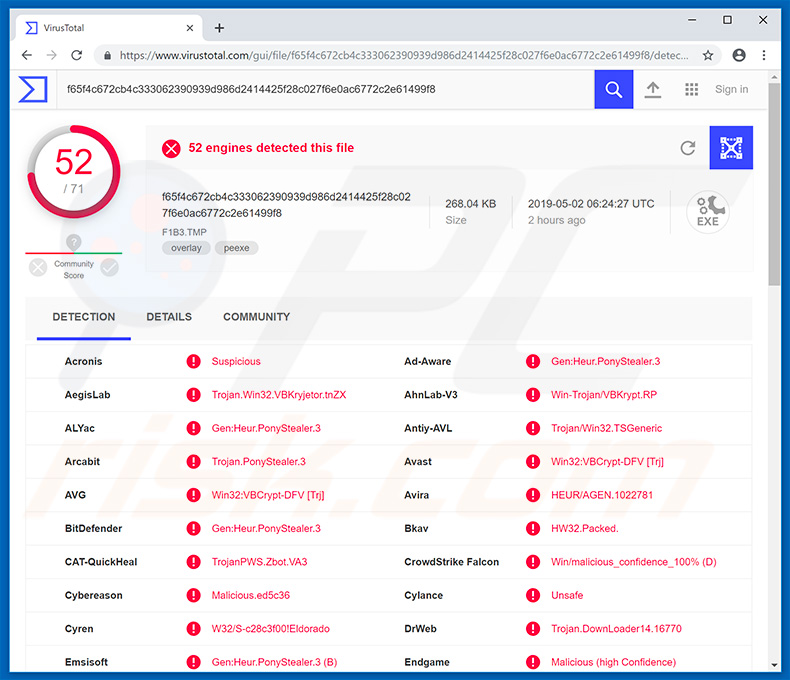
Onmiddellijke automatische malwareverwijdering:
Handmatig de dreiging verwijderen, kan een langdurig en ingewikkeld proces zijn dat geavanceerde computer vaardigheden vereist. Combo Cleaner is een professionele automatische malware verwijderaar die wordt aanbevolen om malware te verwijderen. Download het door op de onderstaande knop te klikken:
DOWNLOAD Combo CleanerDoor het downloaden van software op deze website verklaar je je akkoord met ons privacybeleid en onze algemene voorwaarden. Om het volledige product te kunnen gebruiken moet u een licentie van Combo Cleaner kopen. Beperkte proefperiode van 7 dagen beschikbaar. Combo Cleaner is eigendom van en wordt beheerd door RCS LT, het moederbedrijf van PCRisk.
Snelmenu:
- Wat is Kovter?
- STAP 1. Handmatige verwijdering van de Kovter malware.
- STAP 2. Controleren of uw computer virusvrij is.
Hoe malware handmatig te verwijderen?
Handmatig verwijderen van malware is een gecompliceerde taak, meestal is het beter om antivirus- of antimalwareprogramma's dit automatisch te laten doen. Om deze malware te verwijderen, raden we aan Combo Cleaner Antivirus voor Windows te gebruiken. Als u malware handmatig wilt verwijderen, moet u eerst de naam kennen van de malware die u probeert te verwijderen. Hier een voorbeeld van een verdacht programma dat op de computer van de gebruiker wordt uitgevoerd:

Als u de lijst met programma's op uw computer hebt gecontroleerd, bijvoorbeeld met behulp van taakbeheer en een programma hebt geïdentificeerd dat er verdacht uitziet, gaat u verder met de volgende stappen:
 Download het programma Autoruns. Dit programma toont toepassingen die automatisch starten, register- en bestandssysteemlocaties:
Download het programma Autoruns. Dit programma toont toepassingen die automatisch starten, register- en bestandssysteemlocaties:

 Herstart uw computer in Veilige Modus:
Herstart uw computer in Veilige Modus:
Windows XP en Windows 7 gebruikers: Tijdens het opstartproces van je computer druk je verschillende keren op de F8 toets op je toetsenbord tot het Geavanceerde Opties menu van Windows verschijnt. Dan selecteer je Veilige Modus met netwerk uit de lijst en druk je op ENTER.

Video die toont hoe Windows 7 te starten in "Veilige Modus met Netwerk":
Windows 8 gebruikers: Ga naar het Windows 8 Start Scherm, typ Geavanceerd, in de zoekresultaten selecteer je Instellingen. Klik op geavanceerde startopties, in het geopende 'Algemene PC-instellingen' scherm selecteer je Geavanùceerde Opstart. Klik op de 'Nu herstarten'-knop. Je computer zal nu herstarten in het 'Geavanceerde Opstartopties menu'. Klik op de 'Probleemoplosser'-knop, klik dan op de 'Geavanceerde Opties'-knop. In het geavanceeerde opties scherm klik op 'Opstartinstellingen'. Klik op de 'Herstarten'-knop. Je PC zal nu herstarten naar het Opstart Instellingen scherm. Druk F5 om in Veilige Modus met netwerk te starten.

Video die toont hoe Windows 8 te starten in "Veilige Modus met Netwerk":
Windows 10 gebruikers: Klik op het Windows-logo en selecteer het Power-icoon. In het geopende menu klik je op herstarten terwijl je de Shift-knop ingedrukt houdt. In het 'Kies een optie'-scherm klik je op 'Problemen oplossen' en selecteer je de 'Geavanceerde opties'. In het 'Geavanceerde-opties menu selecteer je opstartinstellingen en klik je op de 'Herstarten'-knop. In het volgende scherm moet je op de F5-knop drukken. Zo zal je besturingssysteem in veilige modus met netwerk herstart worden.

Video die toont hoe Windows 10 te starten in "Veilige Modus met Netwerk":
 Pak het archiefbestand uit en voer het bestand Autoruns.exe uit.
Pak het archiefbestand uit en voer het bestand Autoruns.exe uit.

 Klik in de Autoruns-applicatie bovenaan op "Opties" en verwijder de vinkjes bij "Hide Empty Locations" en "Hide Windows Entries". Na deze procedure klikt u op het pictogram "Refresh".
Klik in de Autoruns-applicatie bovenaan op "Opties" en verwijder de vinkjes bij "Hide Empty Locations" en "Hide Windows Entries". Na deze procedure klikt u op het pictogram "Refresh".

 Controleer de lijst van de Autoruns-applicatie en zoek het malwarebestand uit dat u wilt verwijderen.
Controleer de lijst van de Autoruns-applicatie en zoek het malwarebestand uit dat u wilt verwijderen.
Schrijf het volledige pad en de naam op. Merk op dat sommige malware de procesnamen verbergt onder legitieme Windows-procesnamen. In dit stadium is het erg belangrijk om te voorkomen dat systeembestanden worden verwijderd. Nadat u het verdachte programma hebt gevonden dat u wilt verwijderen, klikt u met de rechtermuisknop op de naam en kiest u 'Delete'.

Nadat u de malware hebt verwijderd via de Autoruns-applicatie (dit zorgt ervoor dat de malware niet automatisch wordt uitgevoerd bij de volgende opstart van het systeem), moet u de malwarenaam op uw computer zoeken. Zorg dat u verborgen mappen en bestanden inschakelt voordat u doorgaat. Als u het bestand van de malware vindt, verwijder het dan.

Start uw computer opnieuw op in normale modus. Door deze stappen te volgen, kunt u eventuele malware van uw computer verwijderen. Merk op dat voor het handmatig verwijderen van malware een grondige computerkennis noodzakelijk is. Het wordt daarom aanbevolen om de verwijdering van malware over te laten aan antivirus- en antimalwareprogramma's. Deze stappen werken mogelijk niet met geavanceerde malware-infecties. Zoals altijd is het beter om besmettingen te voorkomen dan achteraf malware te moeten verwijderen. Om ervoor te zorgen dat uw computer veilig blijft, moet u steeds de meest recente updates van het besturingssysteem installeren en antivirussoftware gebruiken.
Om zeker te zijn dat uw computer vrij is van malware-infecties, raden we u aan deze te scannen met Combo Cleaner Antivirus voor Windows.
Delen:

Tomas Meskauskas
Deskundig beveiligingsonderzoeker, professioneel malware-analist
Ik ben gepassioneerd door computerbeveiliging en -technologie. Ik ben al meer dan 10 jaar werkzaam in verschillende bedrijven die op zoek zijn naar oplossingen voor computertechnische problemen en internetbeveiliging. Ik werk sinds 2010 als auteur en redacteur voor PCrisk. Volg mij op Twitter en LinkedIn om op de hoogte te blijven van de nieuwste online beveiligingsrisico's.
Het beveiligingsportaal PCrisk wordt aangeboden door het bedrijf RCS LT.
Gecombineerde krachten van beveiligingsonderzoekers helpen computergebruikers voorlichten over de nieuwste online beveiligingsrisico's. Meer informatie over het bedrijf RCS LT.
Onze richtlijnen voor het verwijderen van malware zijn gratis. Als u ons echter wilt steunen, kunt u ons een donatie sturen.
DonerenHet beveiligingsportaal PCrisk wordt aangeboden door het bedrijf RCS LT.
Gecombineerde krachten van beveiligingsonderzoekers helpen computergebruikers voorlichten over de nieuwste online beveiligingsrisico's. Meer informatie over het bedrijf RCS LT.
Onze richtlijnen voor het verwijderen van malware zijn gratis. Als u ons echter wilt steunen, kunt u ons een donatie sturen.
Doneren
▼ Toon discussie